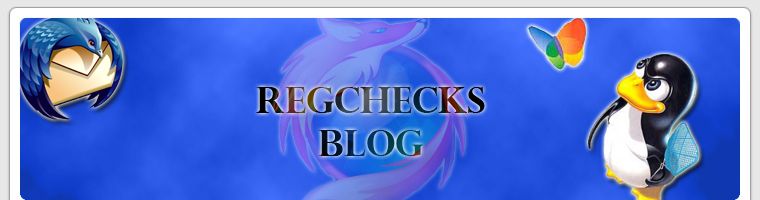am 7. April 2008, 08:26 im Topic 'Tutorials'
In absehbarer Zeit wird das Service Pack 3 für XP erscheinen und kurze Zeit später folgt Ubuntu 8.04. Ich habe mir für meine Zwecke eine Unattended Installations-DVD für XP angelegt und habe diese bereits für beide Systeme vorbereitet. Die ganze Prozedur ist eigentlich relative simpel und erfordert nur wenige Handgriffe. Lediglich das Script zum anpassen des Multiboot-Menüs ist etwas aufwendiger, aber auch nicht wirklich die Welt. Ich mache es mir und euch einfacher indem ich das fertige Multi-Bootmenü als Download anhänge. Wozu das Rad neu erfinden.
Zum modifizieren benötigen wir: Ein Isoprogramm z.b. Isobuster oder Ultraiso, Ubuntu 8.04 beta (für die Zukunft dann Final) und XP mit integriertem SP3 RC1 (für die Zukunft dann SP3-Final) und natürlich etwas Zeit.
Wer diverse Einträge anpassen möchte, muss sich dazu die cdshell.ini genauer ansehen. Dort lassen sich z.b. die Farben, die Bootreihenfolge und den Text ändern. natürlich können wir auch weitere Punkte hinzufügen oder entfernen.
Boot-Screen: Wie man unschwer erkennen kann befindet sich ein Boot-Screen am Anfang. Dieser lässt sich nur auf Umwegen ändern. Zuerst benötigen wir ein Bild mit den Formaten 640 x 480 in 24 bit im BMP Format. Danach laden wir dieses Tool: convert (exe, 44 KB)
Nun gehen wir per Komandozeile mit cd bis zu unserem Tool und führen folgenden Befehl aus: "convert -bmp2csi -o splash.csi unserbild.bmp". Das nun fertige splash.csi kopieren wir in "graphics", bzw wir überschreiben das vorhandene. Wenn wir nun cdshw.com ausführen bekommen wir das neue Bild als Boot-Screen zu sehen.
Als letztes müssen wir nur noch unsere Cds von Windows XP als auch Ubuntu 8.04 auf unsere Festplatte kopieren und anschließend in das Image packen. Es ist möglich das nachgefragt wird ob die autorun.inf überschrieben werden soll, je nachdem welches Menü wir bevorzugen (das von XP oder das von Ubuntu) bejahen oder verneinen wir. Wer eine XP CD ohne ServicePack besitzt, zieht sich natürlich das aktuelle ServicePack von der Microsoft Homepage oder einer anderen Seite des Vertrauens und führt ein /integrate aus.
Mit Vmware können wir nun unsere Multiboot DVD testen.
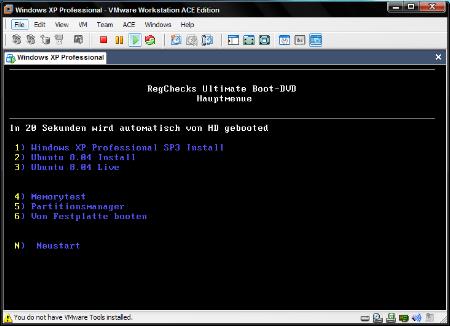
Download: multiboot-dvd (iso, 2,362 KB)
Download: Ubuntu 8.04 Beta
Download: VMWare (30 Tage Testversion)
Zum modifizieren benötigen wir: Ein Isoprogramm z.b. Isobuster oder Ultraiso, Ubuntu 8.04 beta (für die Zukunft dann Final) und XP mit integriertem SP3 RC1 (für die Zukunft dann SP3-Final) und natürlich etwas Zeit.
Wer diverse Einträge anpassen möchte, muss sich dazu die cdshell.ini genauer ansehen. Dort lassen sich z.b. die Farben, die Bootreihenfolge und den Text ändern. natürlich können wir auch weitere Punkte hinzufügen oder entfernen.
Boot-Screen: Wie man unschwer erkennen kann befindet sich ein Boot-Screen am Anfang. Dieser lässt sich nur auf Umwegen ändern. Zuerst benötigen wir ein Bild mit den Formaten 640 x 480 in 24 bit im BMP Format. Danach laden wir dieses Tool: convert (exe, 44 KB)
Nun gehen wir per Komandozeile mit cd bis zu unserem Tool und führen folgenden Befehl aus: "convert -bmp2csi -o splash.csi unserbild.bmp". Das nun fertige splash.csi kopieren wir in "graphics", bzw wir überschreiben das vorhandene. Wenn wir nun cdshw.com ausführen bekommen wir das neue Bild als Boot-Screen zu sehen.
Als letztes müssen wir nur noch unsere Cds von Windows XP als auch Ubuntu 8.04 auf unsere Festplatte kopieren und anschließend in das Image packen. Es ist möglich das nachgefragt wird ob die autorun.inf überschrieben werden soll, je nachdem welches Menü wir bevorzugen (das von XP oder das von Ubuntu) bejahen oder verneinen wir. Wer eine XP CD ohne ServicePack besitzt, zieht sich natürlich das aktuelle ServicePack von der Microsoft Homepage oder einer anderen Seite des Vertrauens und führt ein /integrate aus.
Mit Vmware können wir nun unsere Multiboot DVD testen.
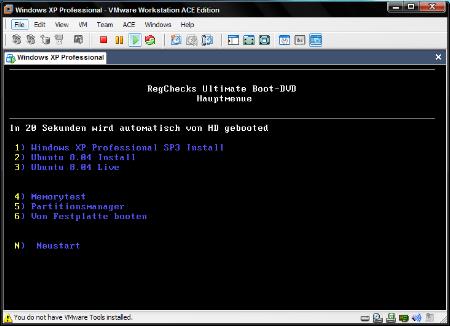
Download: multiboot-dvd (iso, 2,362 KB)
Download: Ubuntu 8.04 Beta
Download: VMWare (30 Tage Testversion)
______________________________________________________________________
0 Kommentare | Kommentar schreiben
0 Kommentare | Kommentar schreiben